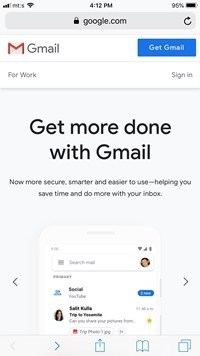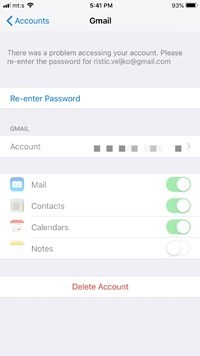- Что делать, если на вашем iPhone не добавляется учетная запись Google
- Оповещения веб-сайта Gmail
- CAPTCHA Reset
- IMAP
- Для старых iOS
- Для более новой iOS
- Активность устройства и уведомления
- Цифровое отключение и подключение
- Некоторые меры предосторожности
- Эй, Google, это я
- 8 решений, когда контакты Google не синхронизируются с iPhone
- 1. Перезагрузите iPhone.
- 2. Включите контакты Google.
- 3. Проверьте дату и время.
- 4. Просмотреть все контакты
- 5. Используйте SSL-соединение для синхронизации контактов.
- 6. Создайте учетную запись Gmail по умолчанию.
- 7. Проверьте настройки восстановления.
- 8. Снова добавьте учетную запись Google.
- Прощай, контакты iCloud
- Как исправить контакты Google, не синхронизирующиеся с iPhone
- Исправить контакты Google, не синхронизирующиеся с iPhone
- 1. Перезагрузите iPhone, проверьте подключение к Интернету.
- 2. Добавьте свой аккаунт Google.
- 3. Включите Google Контакты в настройках.
- 4. Установите Gmail по умолчанию.
- 5. Получить контакты вручную
- 6. Показать все контакты в приложении «Контакты».
- 7. Удалите и добавьте свою учетную запись Google.
- Заключение
Что делать, если на вашем iPhone не добавляется учетная запись Google
Для многих их учетная запись Google и iPhone являются родословными, которые обеспечивают плавный рабочий процесс. Добавление учетной записи Google в iPhone позволяет синхронизировать важные данные между различными службами, такими как электронная почта, документы Google и т. Д. Но что произойдет, если учетная запись Google просто не синхронизируется с вашим iPhone?
Эта проблема обычно ограничивается Gmail, в то время как другие приложения, такие как Google Drive, должны нормально работать. В любом случае, есть несколько вещей, которые вы можете сделать, чтобы решить эту проблему. Проверьте рекомендуемые методы устранения неполадок ниже.
Оповещения веб-сайта Gmail
Прежде чем вы начнете вмешиваться в действительные настройки, вы должны проверить, есть ли какие-либо предупреждения. Поскольку у вас проблемы с телефоном, лучше всего делать это через ПК или Mac, хотя этот метод также работает как прелесть в iOS-версии Safari.
Запустите браузер по вашему выбору, перейдите на gmail.com и войдите в свою учетную запись, указав адрес электронной почты и пароль. После входа в систему искомое сообщение должно выглядеть примерно так: «Мы заблокировали попытку входа» или «У кого-то есть ваш пароль».
Если вы видите подобное предупреждение, нажмите кнопку «Это был я» или «Просмотрите ваши устройства сейчас» и следуйте инструкциям на экране, чтобы решить проблему.
Заметки: Если вы получаете доступ к Gmail через мобильный Safari или Chrome, вам будет предложено использовать приложение. На этот раз, однако, лучше всего продолжить с мобильного браузера по вашему выбору. Предупреждения появятся в маленьком красном круге в правом верхнем углу.
CAPTCHA Reset
Сброс CAPTCHA – это хитрый трюк, который разблокирует некоторые функции безопасности в вашей учетной записи Google. Это может быть очень полезно, если вы пытаетесь добавить учетную запись на вашем новом iPhone. Точнее говоря, разблокированные функции безопасности облегчают подключение новых устройств к Google.
Чтобы начать сброс, перейдите на страницу Google CAPTCHA Display Unlock. Вы получите сообщение безопасности, информирующее вас о дополнительных шагах входа, которые могут потребоваться. Нажмите «Продолжить», чтобы выполнить сброс и предоставить доступ к вашей учетной записи.
Затем войдите под своим именем пользователя и паролем и попробуйте добавить учетную запись Google на ваше мобильное устройство. Вы должны знать, что лучше получить доступ к странице CAPTCHA на вашем компьютере, а не на смартфоне.
IMAP
IMAP – это протокол, разработанный для обеспечения бесперебойной синхронизации между автономными программами чтения электронной почты и Gmail. Тем не менее, он может быть не включен по умолчанию на вашем iPhone, что делает невозможным добавить учетную запись.
Для старых iOS
Чтобы включить IMAP, запустите «Настройки», выберите «Почта» и нажмите «Добавить учетную запись». После этого выберите «Другое» и выделите вкладку IMAP. Используйте imap.gmail.com для имени хоста и добавьте свой полный адрес электронной почты под именем пользователя. Что касается SMTP (сервера исходящей почты), используйте smtp.gmail.com и нажмите «Сохранить» после завершения.
Для более новой iOS
Если на вашем iPhone установлена iOS 11 или более поздняя версия, процесс будет намного проще. Откройте «Настройки», выберите «Пароли и учетные записи» и нажмите «Добавить учетную запись». Выберите Google в следующем окне и следуйте инструкциям на экране для завершения процесса. После этого протокол IMAP будет включен по умолчанию.
Активность устройства и уведомления
При попытке добавить учетную запись Google или войти в систему с нескольких устройств, дополнительные попытки могут быть временно заблокированы. Обычно вы получаете электронное письмо о блокировке, но если его нет, вы можете найти предупреждение в разделе «Активность устройства и уведомления».
Перейдите на страницу https://myaccount.google.com/ и откройте вкладку «Последние события безопасности» для получения уведомлений. В разделе «Ваши устройства» также перечислены все устройства, связанные с вашей учетной записью.
Если в разделе «Недавние события безопасности» появилось предупреждение, сообщите Google, что вы пытались подключиться к учетной записи. После этого вы можете продолжить и попытаться добавить свою учетную запись снова.
Цифровое отключение и подключение
В крайнем случае, удалите учетную запись Google из телефона и попробуйте снова ее настроить. Чтобы прояснить ситуацию, при добавлении учетной записи ваш телефон запоминает большинство данных, но проблемы начинаются, когда вы хотите войти. Учетная запись, кажется, существует, но она полностью не отвечает, даже если вы попробовали все предыдущие методы ,
В этом случае лучше всего удалить аккаунт и попытаться добавить его снова. Нажмите «Настройки», перейдите к «Учетные записи и пароли» и выберите вкладку Gmail. Нажмите кнопку Удалить учетную запись и подтвердите свой выбор в следующем windows, Рекомендуется перезагрузить ваш iPhone, прежде чем продолжить, чтобы снова добавить учетную запись.
Некоторые меры предосторожности
Хотя IMAP в значительной степени заменил старый протокол POP, у некоторых пользователей все еще может быть электронное письмо, которое использует POP. После подключения учетной записи к вашему iPhone она может автоматически удаляться с сервера. Это происходит, только если вы используете протокол POP, а не как общее правило.
Как всегда, лучше быть в безопасности, чем потом сожалеть. Вы должны войти в свою Gmail на другом устройстве, чтобы убедиться, что электронная почта доступна в Интернете. Если вы не можете проверить это, лучше не использовать «Удалить учетную запись».
Эй, Google, это я
В большинстве случаев Google отправляет вам электронное письмо с информацией о новом устройстве, которое вы пытаетесь добавить. Вы не должны игнорировать эти электронные письма, поскольку они обеспечивают быструю аутентификацию устройства. Также рекомендуется добавить свой номер телефона в качестве дополнительного шага безопасности и воспользоваться двухэтапной авторизацией с помощью кода текстового сообщения.
Вам удобно делиться своим номером телефона с Google? А какая модель iPhone доставляет вам неприятности с учетной записью Google? Поделитесь своими мыслями и опытом в разделе комментариев ниже.
Источник
8 решений, когда контакты Google не синхронизируются с iPhone
Вы можете воспользоваться услугой Apple iCloud на iPhone и iPad для синхронизации адресной книги iPhone с Google. Однако многие пользователи предпочитают использовать Контакты Google в iCloud, особенно те, кто пользуется телефонами Android. Причина — синхронизация контактов Google между Android или Windows и iPhone. К сожалению, некоторые пользователи сталкиваются с проблемами синхронизации контактов Google на iPhone. Если ваши контакты Google не синхронизируются на вашем iPhone, эти решения вам помогут.
Проблема синхронизации контактов Google с iPhone может возникать из-за различных причин, таких как синхронизация не включена, учетная запись Google не настроена должным образом и т. Д. Хотя сложно определить точную проблему, мы подробно рассмотрели все возможные решения ниже. Примечание. Следующие решения также работают на iPad.
1. Перезагрузите iPhone.
Часто простой перезагрузка вашего iPhone может запустить процесс синхронизации. Затем остановите все, что вы делаете на своем iPhone, и перезапустите его. Нажимайте кнопку питания, пока не увидите ползунок кнопки выключения, затем сделайте необходимое.
2. Включите контакты Google.
Вам необходимо правильно добавить учетные данные своей учетной записи Google, чтобы правильно синхронизировать контакты Google с вашим iPhone. Как только это будет сделано, вам нужно будет включить опцию «Контакты» в своей учетной записи Google.
Вот как это сделать.
Шаг 1. Откройте «Настройки» на своем iPhone или iPad. Перейдите в Контакты> Учетные записи.
Шаг 2: Нажмите Gmail, если вы уже добавили свою учетную запись Google. В противном случае нажмите «Добавить учетную запись», выберите Google и добавьте свою учетную запись. Затем вернитесь на экран учетных записей и нажмите Gmail.
Шаг 3. Включите переключатель рядом с контактами.
Шаг 4: Откройте приложение «Контакты» на своем iPhone или iPad. Это должно запустить процесс синхронизации. Подождите некоторое время, и вы увидите свои контакты Google на своем iPhone или iPad.
3. Проверьте дату и время.
Неправильная дата и время на вашем iPhone также могут вызвать проблемы с синхронизацией. Чтобы исправить это, убедитесь, что дата и время установлены правильно. Для подтверждения откройте «Настройки» и выберите «Основные»> «Дата и время». Включите переключатель рядом с Установить автоматически.
4. Просмотреть все контакты
Время от времени контакты Google фактически синхронизируются с вашим iPhone, но вы их не видите. По сути, iPhone классифицирует контакты из разных источников по разным группам. Вы должны проверить, все ли группы включены в приложении «Контакты».
Для этого откройте приложение «Контакты» на своем iPhone. Нажмите на опцию Группы вверху.
Здесь вы увидите различные группы контактов. Убедитесь, что выбран Gmail. Затем нажмите кнопку «Готово», чтобы сохранить изменения.
5. Используйте SSL-соединение для синхронизации контактов.
Google рекомендует использовать SSL-соединение чтобы добавить свою учетную запись Google на iPhone или iPad. Это поможет в правильной синхронизации контактов.
Для этого выполните следующие действия:
Шаг 1. Откройте настройки на вашем iPhone.
Шаг 2: Перейдите в Контакты> Учетные записи. Нажмите на Gmail.
Шаг 3: Нажмите на свой адрес электронной почты.
Примечание. Убедитесь, что переключатель рядом с контактами включен.
Шаг 4: Нажмите «Дополнительно».
Шаг 5. Убедитесь, что переключатель «Использовать SSL» включен. Попробуйте добавить свою учетную запись еще раз, если вас об этом попросят.
6. Создайте учетную запись Gmail по умолчанию.
Обычно ваш iPhone сохраняет новые контакты в iCloud. Вот почему вы можете не видеть контакты, сохраненные с вашего iPhone, в ваших контактах Google. Чтобы синхронизировать новые контакты с iPhone с контактами Google, вам нужно будет выбрать место хранения по умолчанию, например Gmail.
Для этого откройте «Настройки» на своем iPhone и перейдите в «Контакты». Нажмите Учетная запись по умолчанию и выберите Gmail. Теперь любые новые контакты, которые вы сохраняете на своем iPhone, будут автоматически синхронизироваться с контактами Google.
7. Проверьте настройки восстановления.
Откройте «Настройки» на своем iPhone и перейдите в «Контакты»> «Учетные записи». Коснитесь Получить новые данные.
Убедитесь, что переключатель рядом с Push включен. Нажмите Gmail и выберите вариант «Восстановить» вместо «Вручную». Кроме того, выберите «Автоматически» в расписании выборки.
8. Снова добавьте учетную запись Google.
Прощай, контакты iCloud
Мы надеемся, что указанные выше решения помогут вам синхронизировать Google Контакты с вашим iPhone или iPad. На телефоне можно оставить как контакты iCloud, так и контакты Google. Однако обратите внимание, что новые контакты будут синхронизироваться только с выбранной учетной записью по умолчанию. При желании вы можете отключить контакты iCloud, выбрав «Настройки»> «ваше имя»> «iCloud». Выключите переключатель рядом с контактами.
Источник
Как исправить контакты Google, не синхронизирующиеся с iPhone
Пользователи iPhone могут синхронизировать контакты на всех устройствах Apple с помощью служб iCloud. Однако люди, которые также используют Android или уже имеют контакты в своей учетной записи Google, могут предпочесть синхронизировать эти контакты Google на своем iPhone. Теперь, хотя у вас есть возможность доступа к контактам Gmail на вашем iPhone, иногда это может вызывать проблемы. Если у вас возникли проблемы с этим, вот как вы можете исправить Google Контакты, не синхронизирующиеся с проблемой iPhone.
Исправить контакты Google, не синхронизирующиеся с iPhone
Может быть несколько проблем, из-за которых вы не можете синхронизировать контакты Google на своем iPhone. Ниже мы упомянули возможные шаги по устранению неполадок, которые вы можете выполнять один за другим, чтобы решить проблему синхронизации контактов Google на вашем iPhone.
1. Перезагрузите iPhone, проверьте подключение к Интернету.
Перезагрузка телефона может исправить все временные сбои и проблемы. Итак, прежде чем переходить к другим шагам, попробуйте перезагрузить iPhone. Для этого нажмите и удерживайте кнопку питания и сдвиньте, чтобы выключить. Затем снова нажмите и удерживайте кнопку питания, чтобы запустить его.
Кроме того, проверьте, есть ли у вас активное подключение к Интернету. Для синхронизации контактов на вашем iPhone потребуется рабочее интернет-соединение, будь то сотовая связь или Wi-Fi.
2. Добавьте свой аккаунт Google.
Чтобы синхронизировать контакты Google с вашим iPhone, вам необходимо добавить необходимую учетную запись Gmail (из которой вы хотите синхронизировать контакты) на вашем iPhone. Для этого выполните следующие действия.
1] открыто Настройки на вашем iPhone.
2] Прокрутите вниз и нажмите Почта. Затем коснитесь Счета.
3] Нажмите на Добавить аккаунт и выберите Google.
4] Теперь войдите в систему с учетными данными своей учетной записи Google, чтобы закончить.
3. Включите Google Контакты в настройках.
Недостаточно только добавить аккаунт Google. Ваши учетные записи Google не будут синхронизированы, если в настройках iPhone не включены контакты для Gmail. Итак, убедитесь, что вы включили синхронизацию контактов, выполнив следующие действия.
1] открыто Настройки на вашем iPhone.
2] Прокрутите вниз и нажмите Контакты> Аккаунты.
3] Нажмите на Gmail.
4] Теперь включите переключатель для Контакты.
4. Установите Gmail по умолчанию.
Другой способ исправить ошибку синхронизации контактов Google на iPhone — установить Gmail в качестве учетной записи по умолчанию для контактов на вашем iPhone. Это гарантирует, что iOS будет получать новые контакты из вашей учетной записи Google, а не из iCloud..
1] На вашем iPhone откройте Настройкии отправляйтесь в Контакты раздел.
2] Здесь нажмите на Аккаунт по умолчанию.
3] Измените его с iCloud на Gmail, и тебе хорошо идти.
5. Получить контакты вручную
Иногда с автоматической синхронизацией могут возникать проблемы. И именно здесь вы можете вручную получить новые контактные данные на своем iPhone, выполнив следующие действия.
1] открыто Настройки на вашем iPhone.
2] Направляйтесь к Контакты> Аккаунты. Нажмите на Получить новые данные.
3] Здесь включите переключатель рядом с От себя если еще не. Затем установите для параметра выборки значение «Автоматически»И Gmail на« Получить »вместо« Вручную ».
6. Показать все контакты в приложении «Контакты».
Если контакты синхронизируются, но не отображаются в приложении «Контакты», вы должны проверить, разрешено ли им отображаться в результатах.
1] Открыть Контакты на вашем iPhone.
2] Нажмите на Группы в верхнем левом углу.
3] Выбрать «Все Gmail» под Gmail если еще не.
7. Удалите и добавьте свою учетную запись Google.
Если ни один из шагов не работает, другой вариант — удалить и повторно добавить свою учетную запись Google на свой iPhone. Чтобы удалить учетную запись, перейдите в Настройки > Почта > Счета > Gmail > Удалить аккаунт. Затем вы можете выполнить шаги из метода 2, чтобы снова добавить свою учетную запись.
Заключение
Это были несколько быстрых шагов, чтобы исправить проблему с контактами Google, которые не синхронизируются с iPhone. Дайте мне знать, какой из них сработал для вас. Убедитесь, что синхронизация контактов включена, а Gmail является учетной записью по умолчанию в приложении «Контакты». В случае каких-либо других проблем, не стесняйтесь обращаться к ним через комментарии ниже. Следите за новостями, чтобы увидеть больше таких статей.
Также прочтите — Как получить полноэкранный идентификатор вызывающего абонента для звонков на iPhone на iOS 14
Источник